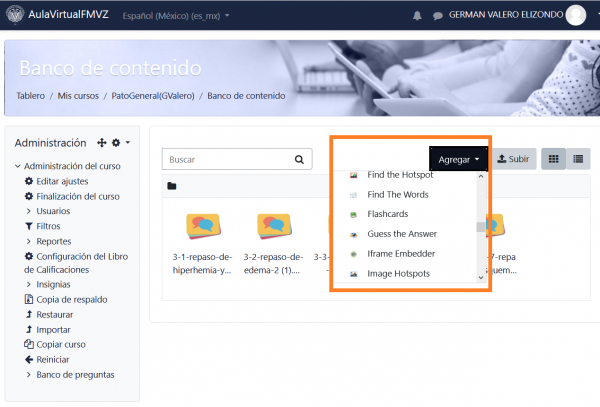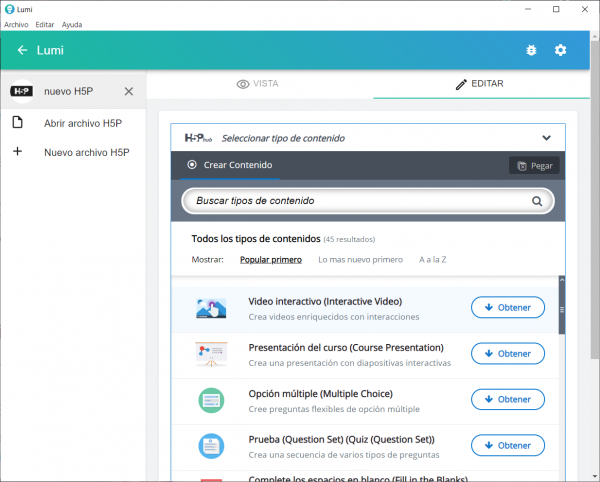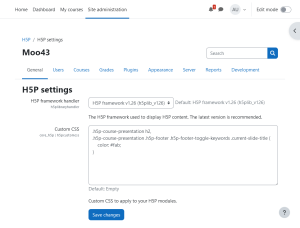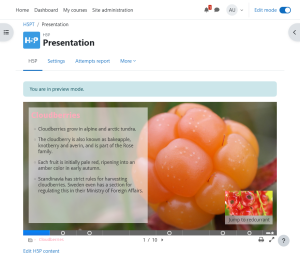H5P
| Existe documentación diferente para varias versiones de Moodle: Esta documentación es para Moodle 3.9 y más recientes. Usted puede consultar la documentación anterior (Moodle 3.8 y más antiguos) en 38/H5P. |
Moodle 3.9
Acerca de H5P
H5P es una abreviatura para Paquete HTML5. Le permite a los educadores crear contenido, como por ejemplo presentaciones, exámenes y videos interactivos. El contenido H5P puede ser creado en el Banco de contenido (nuevo en 3.9), o en el sitio h5p.com o con la app LUMI para escritorio, y añadido a su curso como una Actividad H5P (nuevo en 3.9) o incrustado dentro de cualquier otra actividad o recurso.
H5P aun no tiene la opción para ejercicios colaborativos o competitivos.
Aviso importante (advertencia)
Debido a la forma en como se comporta h5P en Moodle, la mayoría de los tipos de contenido les permiten intentos ilimitados a los estudiantes. Usted no debería de usar H5P para trabajos importantes como exámenes sumativos.
Información importante para Moodlers hispanoparlantes
Actualmente (abril 2021) los nombres y descripciones de los módulos (actividades) H5P al usar el Banco de contenido de Moodle están en inglés, pero al emplear LUMI, estos nombres y descripciones ya están traducidos al español
Creación y edición de contenido H5P en el Banco de contenido
Para crear y editar contenido H5P,
- Vaya al Banco de contenido, accesible desde el Cajón de navegación (Tema Boost) o desde Páginas del sitio en el Bloque de navegación (Tema Clásico).
- Elija el botón para Añadir y seleccione un tipo de contenido .
Para más información, vea Banco de contenido.
Creación y edición de contenido H5P en otros sitios
Usted puede ir al sitio h5p.com, o puede instalar la App LUMI a su escritorio (versiones Windows, Mac y Linux versions disponibles),
Asegúrese de descargar el archivo H5P recién creado para poder subirlo a su curso después.
Algunas organizaciones fabrican su contenido en LUMI para evitar el acceso innecesario a Moodle; ellos envían después el archivo .h5p a la organización, paa que lo suban, ya sea al banco de contenido o a la actividad H5P, y así tengan el control total para mantener ellos mismos el contenido.
El CurrikiStudio server es un proyecto de código abierto para construir un servidor en el cual los profesores pueden crear su contenido H5P.
Debe recordar que algunos parámetros limitan el tamaño del archivo subido para objetos H5P en su servidor. El límite de tamaño del curso es uno de ellos.
Cuando los profesores suben archivos .h5p a un servidor Moodle, el servidor necesita tener instaladas las librerías H5P correspondientes para que estas actividades H5P funcionen (vea más adelante 'Gestionar tipos de contenido H5P')
Si usted usa la herramienta de escritorio LUMI para crear contenido H5P y guarda un archivo, después puede subir los archivos .h5p directamente al activar la edición, o mediante FTP al Sistema de archivo del servidor para posteriormente añadirlos al Banco de contenido. Desde el Banco de contenido, seleccione 'Subir contenido' y el Repositorio sistema de archivo aparecerá como una opción en el manejador de archivos.
Añadir una actividad H5P a un curso
Vea Actividad H5P para documentación sobre como crear una actividad H5P en un curso.
Incrustar H5P dentro de otras actividades
Usted puede incrustar contenido H5P dentro de otras actividades y recursos, como por ejemplo una Lección o un Libro, al hacer clic en el botón H5P en el Editor de texto.
Para incrustar H5P desde el banco de contenido:
- Hacer clic en el botón H5P en Atto y entonces hacer clic en 'Mirar repositorios'.
- Mire el repositorio del banco de contenido y seleccione un archivo H5P.
- Elija entre hacer una copia del archivo o crear un atajo.
- Haga clic en el botón 'Seleccionar este archivo'.
- Haga clic en 'Insertar H5P'.
Nota: Si Usted crea un atajo al archivo, usted puede editarlo dentro del banco de contenido y cualquier actividad con el enlace hacia el archivo será actualizada.
Configuraciones administrativas
Para que se muestre el contenido H5P dentro de otras actividades, el Filtro para mostrar H5P debe estar habilitado y la URL (por ejemplo h5p.com) debe estar enlistada como una fuente permitida en Administración del sitio / Plugins / Filtros / Mostrar H5P.
Gestionar tipos de contenido H5P
Administración del sitio > H5P > Gestionar tipos de contenido H5P
Para que los profesores suban y muestren archivos H5P en sus cursos, los tipos de contenido H5P y librerías deben de estar disponibles en el sitio. Un trabajo agendado Descargar tipos de contenido H5P disponibles desde h5p.org hace esto automáticamente (pero revise usted que esté habilitado y que ya se haya ejecutado después de primero actualizar su sitio).
En caso de que no le sea posible usar este trabajo agendado, entonces la página de Administración del sitio para 'Gestionar tipos de contenido H5P' le permitirá subir los archivos necesarios.
Si el trabajo agendado no está ejecutando y los archivos no son subidos, los profesores recibirán un mensaje de error cuando intenten subir contenido H5P (ver imagen debajo).
¡Nueva característica
en Moodle 3.11!
En Moodle 3.11 en adelante, un administrador puede elegir deshabilitar tipos selectos de contenido H5P, como por ejemplo los que duplican la funcionalidad del Examen.
Nota: Urgente de Traducir. ¡ Anímese a traducir esta muy importante página !. ( y otras páginas muy importantes que urge traducir)
If the scheduled task is not run and files are not uploaded, teachers will receive an error message when attempting to upload H5P content.
An admin can choose to disable selected H5P content types, for example ones duplicating quiz functionality.
Configuraciones de H5P
Administración del sitio > H5P > Configuraciones de H5P
Manejador de estructura H5P
Seleccionar la versión de la estructura de H5P a usar.
¡Nueva característica
en Moodle 4.3 !
CSS personalizado
La configuración de CSS personalizado está disponiblea a partir de Moodle 4.2.7 en adelante.
Enter the CSS that you wish to apply to your H5P content. For example, entering:
.h5p-course-presentation h2,
.h5p-course-presentation .h5p-footer .h5p-footer-toggle-keywords .current-slide-title {
color: #fab;
}
Which will then apply to the H5P content, here being the example presentation (h5p.org/presentation - CC BY-SA 4.0 Deed Attribution-ShareAlike 4.0 International license creativecommons.org/licenses/by-sa/4.0/) where both instances of the slide title text have been changed to pink.
Capacidades
Además de las capacidades relacionadas con la Actividad H5P y el Banco de contenido hay más capacidades H5P como sigue:
- Añadir H5P incrustado - permitida para el rol predeterminado de profesor
- Configurar opciones de visualización de H5P - permitida para el rol predeterminado de profesor
- Gestionar tipos de contenido H5P -- permitida para el rol predeterminado de Mánager solamente
- Desplegar contenido H5P -- permitida para los roles predeterminados de Mánager y profesor
Vea también
- Actividad H5P
- H5P FAQ
- Plática sobre H5P + Moodle = lo mejor de ambos mundos en el seminario Moodle de la UNAM (México)
- LUMI es una app de escritorio que le permite crear, editar y compartir contenido interactivo H5P con docenas de diferentes tipos de contenido.
- Comparison chart of H5P questions and standard quiz questions
- Moodle & H5P, Magic Together | Michelle Lomman | MoodleMoot Global 2020
- H5P in Moodle documentation with many useful tips and warnings
- Why you should NOT use H5P for high-risk assessment to know the reason of this rule.